Je hebt zojuist je nieuwe M1 Mac per post ontvangen. Je haalt hem uit de nette witte verpakking, steekt hem in het stopcontact en begint met het installeren van je favoriete apps. Bij het uitvoeren van een van deze apps krijgt u echter een melding om Rosetta 2 te installeren.
Inhoud
- Wat is Rosetta 2?
- Hoe Rosetta 2 werkt
- Rosetta 2 tegen Universeel 2: Wat is het verschil?
- Rosetta 2 installeren op uw nieuwe M1 Mac
- Vertraagt Rosetta 2 apps?
- Kun je een app uitvoeren met Rosetta 2, zelfs als deze ARM/M1 ondersteunt?
- Hoe lang heb je Rosetta 2 nodig?
-
Rosetta 2: Een zeer effectieve pleister
- Gerelateerde berichten:
Wat is Rosetta 2?
De nieuwe M1-chip is een indrukwekkend staaltje techniek en een van de belangrijkste verkoopargumenten van de nieuwe MacBook Air, MacBook Pro en Mac mini.
Het heeft echter ook een lastige overgangsperiode voor Apple gecreëerd. De M1 gebruikt een andere architectuur dan de eerder gebruikte Intel-chips, wat betekent dat de M1-Macs niet gemakkelijk dezelfde apps kunnen uitvoeren als vroeger. Apps voor Mac moeten nu worden geschreven voor een nieuwe standaard.
Natuurlijk willen Apple en zijn gebruikers niet alle apps kwijtraken die eerder op Mac beschikbaar waren. Stel je voor dat je een nieuwe Mac koopt en alleen de vooraf geïnstalleerde programma's van Apple kunt gebruiken. Jakkes.
Om deze overgang te vergemakkelijken, heeft Apple Rosetta gemaakt. Of, meer specifiek, ze creëerden Rosetta 2. Rosetta 2 is een app die op de achtergrond draait en waarmee op Intel gebaseerde apps op je M1 Mac kunnen worden uitgevoerd. Zonder dit kan uw Mac geen Intel-programma's interpreteren.
Hoe Rosetta 2 werkt
De technologie achter Rosetta 2 is best interessant. Het ontleent zijn naam treffend aan de Rosetta-steen, een historisch artefact dat diende als een manier voor mensen van verschillende talen om te communiceren.
Op M1-Macs heeft Rosetta 2 een soortgelijk doel. Het is de brug tussen Intel-apps en de nieuwe ARM-apps die M1-Macs nodig hebben.
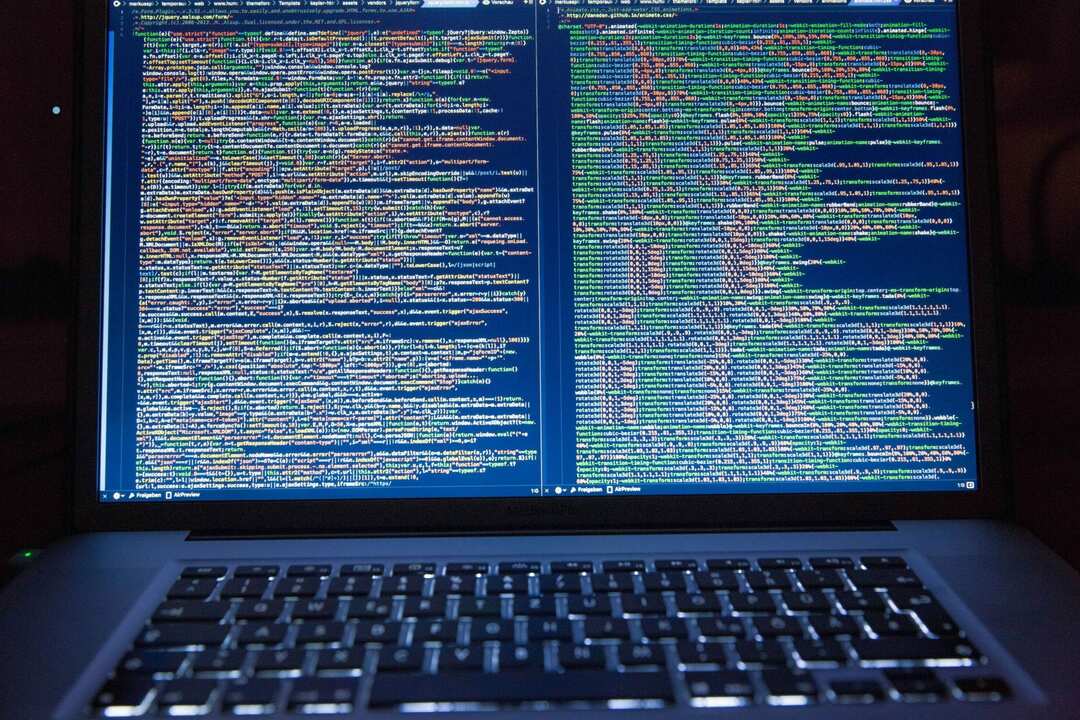
De reden dat op Intel gebaseerde apps niet op de M1-processor kunnen draaien, is dat ze opdrachten geven voor een x86-architectuur. De M1 gebruikt echter ARM-architectuur, dus de opdrachten van Intel-gebaseerde apps kunnen niet alleen door de M1 worden verwerkt.
Rosetta 2 neemt de commando's over die worden gegeven door op Intel gebaseerde apps en vertaalt ze automatisch in ARM-commando's. Hierdoor kan de M1 x86-apps uitvoeren. Je verliest de apps waar je van houdt niet en Apple hoeft zijn beslissing om over te schakelen naar ARM niet op te offeren.
Rosetta 2 tegen Universeel 2: Wat is het verschil?
Als je van Rosetta 2 hebt gehoord, heb je misschien ook gehoord van Universal 2. Maar wat is het verschil en waarom heb je beide nodig?
We weten al wat Rosetta 2 is, dus laten we eens kijken naar Universal 2. Universal 2 is een service op Mac (met name in Xcode 12) waarmee ontwikkelaars code kunnen compileren voor x86- en ARM-architecturen. Voor leken betekent dit alleen dat wanneer ontwikkelaars een programma exporteren waaraan ze werken, ze het kunnen exporteren in een formaat dat leesbaar is voor Intel- en M1-chips.
Eerlijk gezegd zullen niet-ontwikkelaars waarschijnlijk nooit bewust met Universal 2 omgaan. Het is slechts een hulpmiddel voor ontwikkelaars, waarmee ze hun apps eenvoudig compatibel kunnen maken met de M1.
Dus wat is het verschil?
Met Rosetta 2 kunnen op Intel gebaseerde apps op uw M1 Mac worden uitgevoerd. Met Universal 2 kunnen ontwikkelaars op Intel gebaseerde apps converteren naar een formaat dat compatibel is met de M1.
Rosetta 2 installeren op uw nieuwe M1 Mac
Gelukkig is het installeren van Rosetta 2 op je M1 Mac net zo eenvoudig als het gebruiken ervan. Je zou nauwelijks een verschil moeten merken tussen apps die draaien met Rosetta 2 en apps die native op de M1 draaien.

Er zijn twee manieren om Rosetta 2 te installeren. De eerste gebeurt telkens wanneer u een app probeert te starten waarvoor u Rosetta 2 moet installeren om te kunnen werken. Dit gebeurt met elke app die niet is bijgewerkt vanuit de x86-architectuur. Wanneer u een van deze apps probeert te starten, verschijnt er een prompt waarin u wordt gevraagd om Rosetta 2 te installeren.
Als u een voorsprong wilt nemen en Rosetta 2 wilt installeren voordat u deze pop-up krijgt, kunt u deze installeren met uw terminal. Typ hiervoor "Terminal" in Spotlight-zoekopdracht (cmd + spatiebalk) en druk op opbrengst.
Plak het volgende in de Terminal:
software-update --install-rosetta
Hierdoor wordt het installatieprogramma van Rosetta 2 automatisch gestart.
En dat is het!
Vertraagt Rosetta 2 apps?
Nadat je hebt geleerd hoe Rosetta 2 werkt, maak je je misschien zorgen dat het je favoriete apps vertraagt. Dit is logisch, aangezien Rosetta 2 opdrachten vertaalt van apps die voorheen niet vertaald hoefden te worden. Dit voegt een stap toe die deze apps technisch vertraagt.
Als je een app via Rosetta 2 kunt draaien en diezelfde app vervolgens native op de M1 kunt draaien, zul je een verschil in snelheid merken. Beide versies van deze app zullen echter nog steeds aanzienlijk sneller werken dan op Intel Macs.
Dat komt omdat de M1 zoveel sneller is dan de vorige Intel Macs. Zelfs apps die "traag" draaien op de M1 Mac zijn sneller dan op Intel. Maak je dus geen zorgen, je favoriete applicaties worden sneller dan ooit, ongeacht voor welke architectuur ze zijn geoptimaliseerd.
Kun je een app uitvoeren met Rosetta 2, zelfs als deze ARM/M1 ondersteunt?
Vreemd genoeg kan dat. Zelfs nadat een ontwikkelaar zijn app heeft bijgewerkt om compatibel te zijn met de M1-chip, kun je er nog steeds voor kiezen om de x86-versie met Rosetta te gebruiken - soms.
Dit werkt alleen op apps die zijn gecompileerd met x86- en ARM-versies (d.w.z. ze zijn gecompileerd met Universal 2). Als een app nog geen x86-versie heeft, kunt u deze niet uitvoeren met Rosetta 2.
Klik hiervoor met de rechtermuisknop op een app in Finder en selecteer Informatie verkrijgen vanuit het contextmenu. Selecteer in de pop-up die verschijnt het vinkje met de tekst Openen met Rosetta. En dat is het!
De meeste gebruikers zouden dit waarschijnlijk niet moeten doen, omdat het uw prestaties onnodig vertraagt. Er zijn echter gevallen waarin een plug-in mogelijk alleen werkt met de x86-versie van een app, of misschien bent u een ontwikkelaar die iets in de x86-versie moet controleren. Anders zou ik deze optie vermijden.
Hoe lang heb je Rosetta 2 nodig?
Het is moeilijk te zeggen hoe lang je Rosetta 2 nodig hebt. Het plan van Apple is om volledige overgang naar Apple Silicon in 2022, dus ik neem aan dat de Rosetta-app op dat moment met pensioen zal gaan. Ik weet echter niet zeker of dit betekent dat Apple de Rosetta-app zal verwijderen van Macs die deze al hebben geïnstalleerd, of dat dit alleen betekent dat nieuwe gebruikers hem niet kunnen installeren.
Ik kan me echter voorstellen dat je Rosetta 2 volgende zomer waarschijnlijk niet meer nodig hebt. Het lijkt erop dat het samenstellen van een app voor de M1-chip ongelooflijk eenvoudig is, dus ik weet zeker dat de meeste actieve ontwikkelaars hun app op dat moment hebben bijgewerkt.
Ik kan me echter ook voorstellen dat verschillende apps niet worden bijgewerkt vanwege een ontwikkelaar die is overgestapt van die specifieke app. Hopelijk, als je favoriete app achterblijft, laat Apple Rosetta 2 achter op de Macs waarop deze is geïnstalleerd.
Rosetta 2: Een zeer effectieve pleister
Van een overgang als deze wordt over het algemeen verwacht dat deze ingewikkeld, vervelend en problematisch is totdat deze is voltooid. Apple heeft echter uitstekend werk verricht door dit soort problemen te voorkomen. Rosetta 2 is redelijk naadloos en waarschijnlijk erg tijdelijk.
Ik hoop dat dit artikel je heeft geholpen om Rosetta 2 en de verschuiving naar de M1-chip beter te begrijpen!